√ Cara Menambahkan Google Maps di WordPressCara Menambahkan Google Maps di WordPress
Kami berusaha menyediakan website yang berguna untuk pengetahuan para pembaca, panduan singkat dan sederhana ini semoga menjadi jalan bagi kalian yang mengalami kesulitan dalam membuat blog di dunia maya, kami mengambil sumber dari blog Panduan Blog Online.com seandainya kalian berkenan langsung mengunjungi website tersebut, selamat menikmati!
Cara menambahkan Google Map di WordPress sangat mudah dilakukan. Anda hanya perlu mengakses lokasi yang ingin ditampilkan, kemudian memasang kode di website Anda. Peta yang ditambahkan pada website dapat menjadi petunjuk untuk pengunjung mengenai lokasi bisnis Anda atau lokasi sebuah tempat di artikel yang ditulis.
Tutorial ini akan membahas bagaimana mendapatkan kode yang diperlukan dan memasangnya pada website Anda supaya peta dapat tampil.
[ecko_alert color=”gray”]Baca juga: Cara Membuat Live Chat di WordPress[/ecko_alert]
Apa yang Anda Butuhkan?
Sebelum memulai langkah pada tutrial ini, pastikan bahwa Anda memiliki:
- Akses ke dashboard WordPress
Langkah 1: Dapatkan Kode Google Maps dari Lokasi yang Ingin Anda Tampilkan
1. Untuk mendapatkan kode dari lokasi yang ingin Anda tampilkan pada Google Maps, silakan akses terlebih dahulu halaman Google Maps.
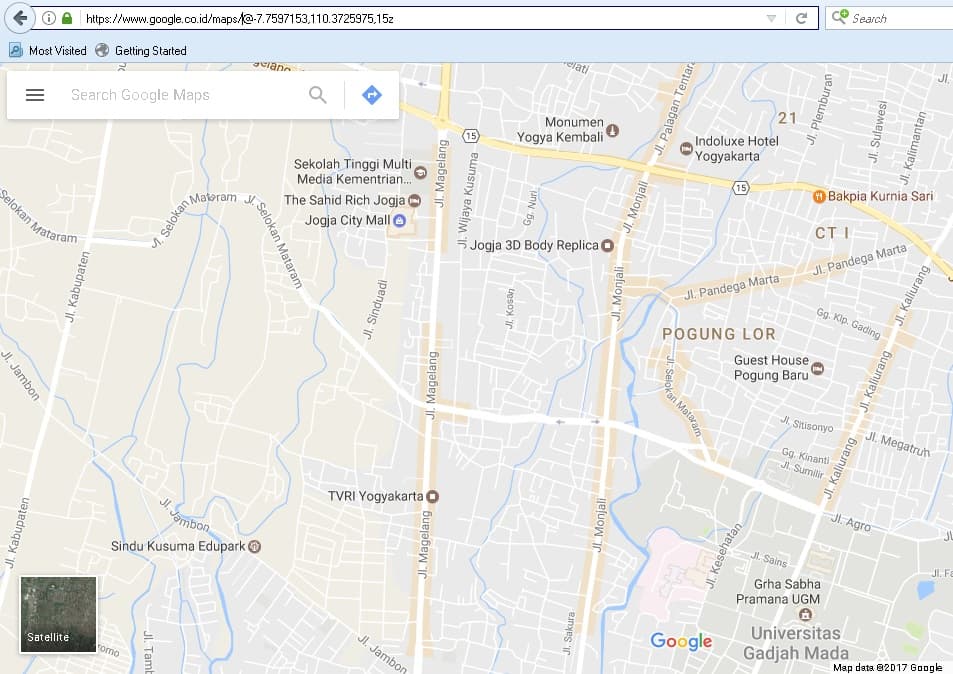
2. Setelah Anda berhasil mengakses Google Maps, silakan ketikkan lokasi yang ingin Anda tampilkan pada website WordPress. Pada contoh ini kami menggunakan lokasi kantor Panduan Blog Online. Jika sudah tampil, klik SHARE untuk mendapatkan kodenya, seperti yang terlihat pada gambar di bawah ini.
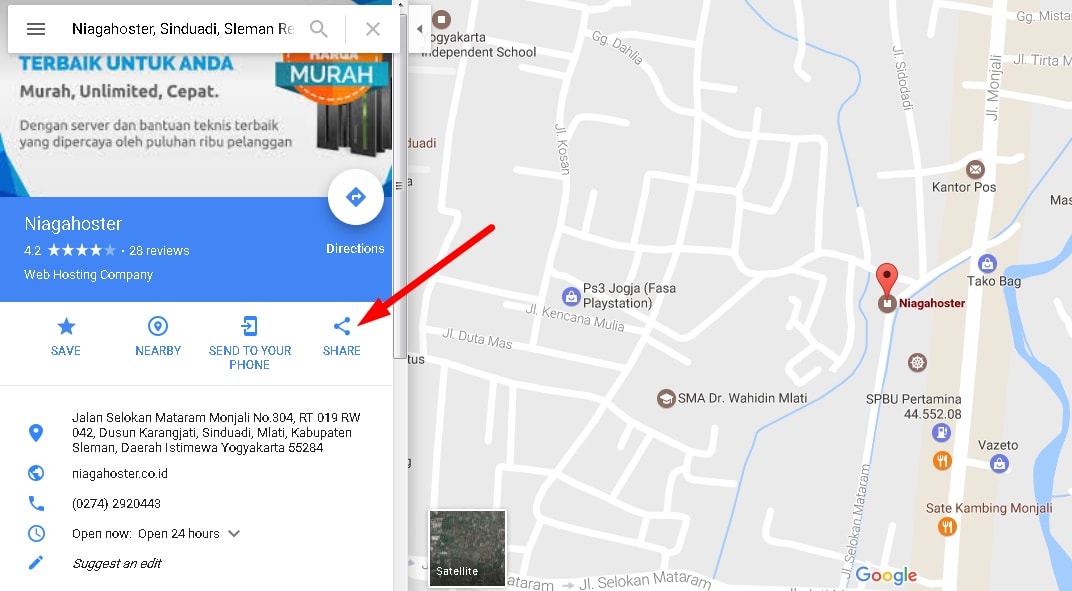
3. Anda akan melihat halaman kode yang nantinya Anda pasang pada website WordPress. Silakan klik tab Embed map. Anda dapat menentukan ukuran Google Maps yang nantinya akan ditampilkan pada WordPress.
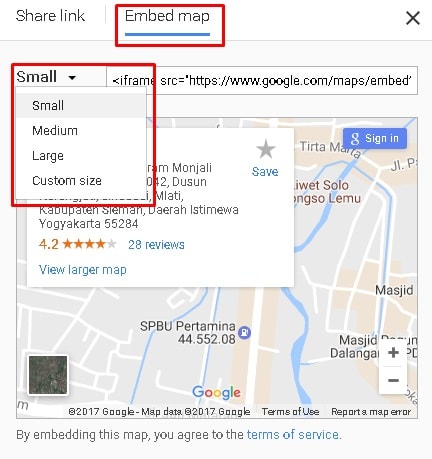
4. Setelah menentukan ukuran, selanjutnya salin kode iframe untuk nantinya diletakkan pada lokasi tertentu di website Anda.

Langkah 2: Tambahkan kode Google Map ke WordPress
Pada langkah ini Anda sudah berhasil mendapatkan kode dari lokasi Google Maps. Selanjutnya silakan tambahkan kode tersebut pada WordPress Anda. Dalam tutorial ini terdapat dua cara menambahkan Google Maps di WordPress, yaitu melalui widget dan postingan blog.
Kode Google Maps yang dipasang pada widget nantinya dapat muncul di bagian sidebar website, sedangkan kode yang dipasang pada postingan atau halaman akan tampil pada artikel di website Anda.
1. Silakan login ke dashboard WordPress Anda, kemudian pilih menu Apperance > Widgets.
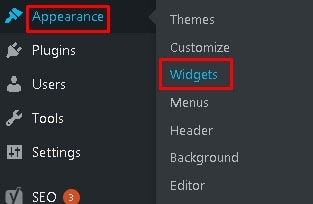
2. Terdapat beberapa pilihan mengenai lokasi dimana Google akan ditampilkan. Pada contoh ini akan ditampilkan pada sidebar. Silakan pilih Text, kemudian tekan tombol Add Widget.
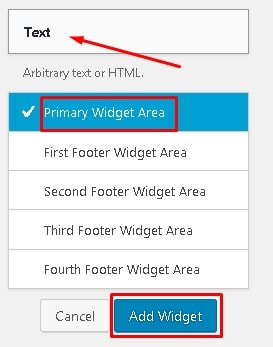
3. Pada kolom Title silakan masukkan nama peta Anda. Kemudian, tempel kode yang sebelumnya telah Anda salin di Langkah 1 pada kolom Content. Tekan tombol Save untuk melanjutkan.
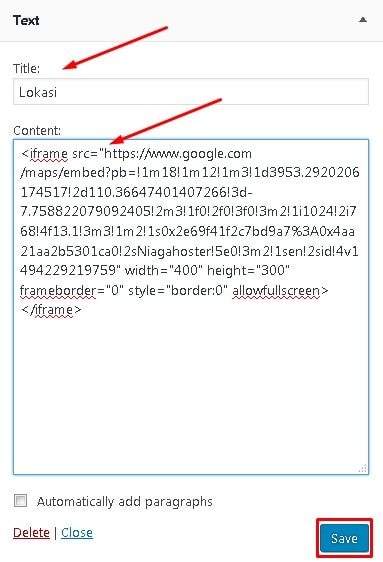
4. Akses website Anda untuk melakukan pengecekan. Jika Anda melakukannya sesuai langkah pada tutorial ini, website Anda akan tampil seperti gambar di bawah ini.
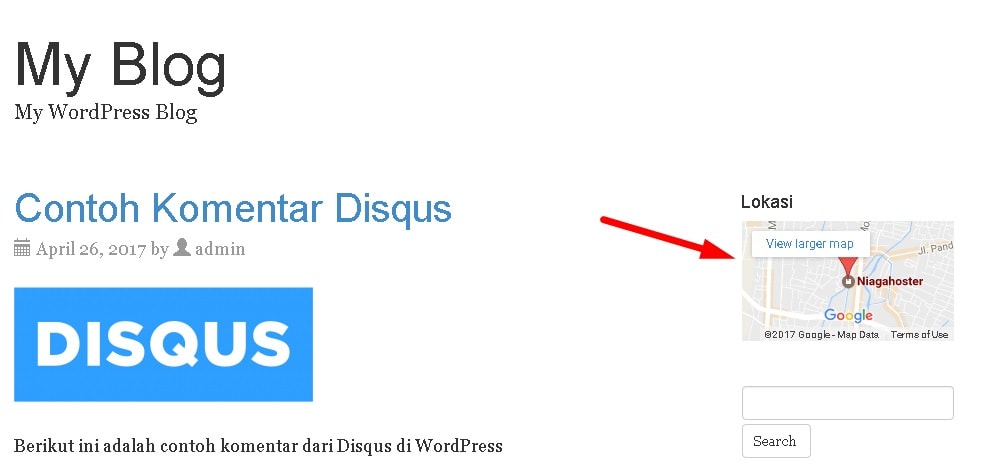
Pilihan 2: Menambahkan Google Maps pada Postingan atau Halaman WordPress
Untuk menambahkan Google Maps pada postingan atau halaman blog, silakan ikuti langkah berikut ini.
1. Buat postingan baru dengan memilih menu Post > Add New.
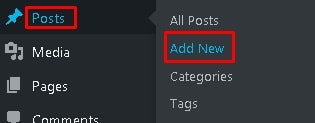
2. Klik tab Text, kemudian tempel kode Google Maps yang sebelumnya sudah Anda salin pada langkah 1. Kemudian, klik tombol Publish atau Update jika artikel Anda sudah pernah diterbitkan sebelumnya.
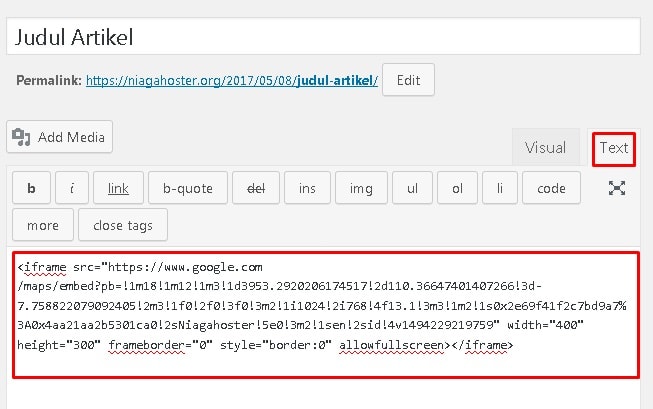
3. Akses postingan Anda untuk melakukan pengecekan.

Kesimpulan
Kini Anda telah mengetahui cara menambahkan Google Map di WordPress, baik itu melalui sidebar maupun postingan blog. Anda bahkan dapat menentukan sendiri ukuran tampilan Google Maps-nya. Agar dapat melakukannya, Anda sama sekali tidak memerlukan plugin tambahan pada WordPress. Sangat mudah, bukan?
Apabila Anda memiliki pertanyaan atau masukan mengenai artikel ini, jangan ragu untuk menuliskannya pada kolom komentar di bagian akhir halaman ini. Jangan lupa klik Subscribe untuk terus mendapatkan ulasan terbaru soal dunia online langsung dari inbox Anda!

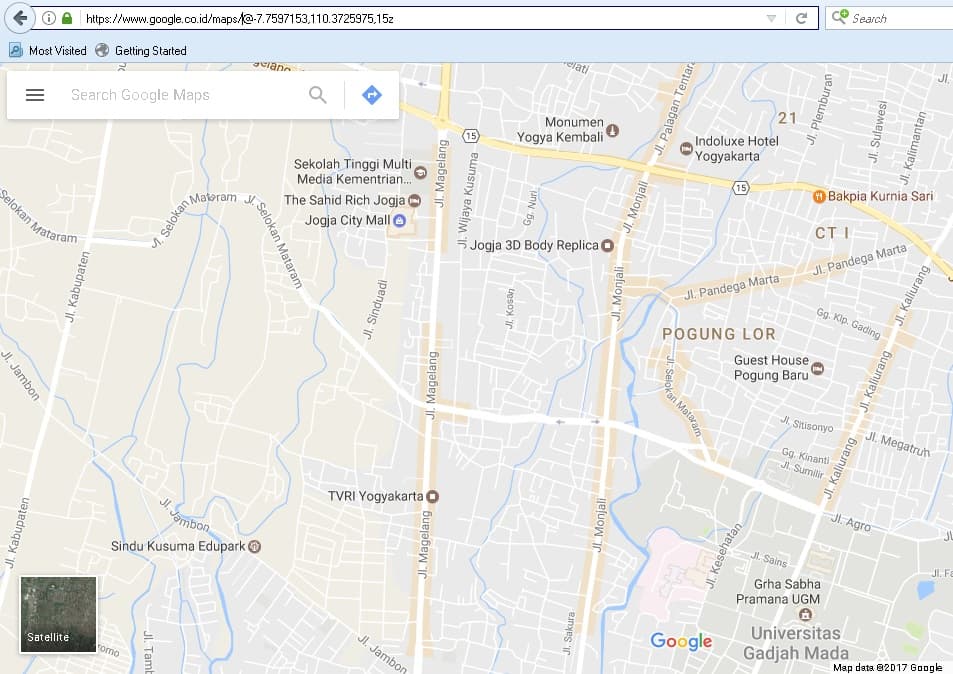
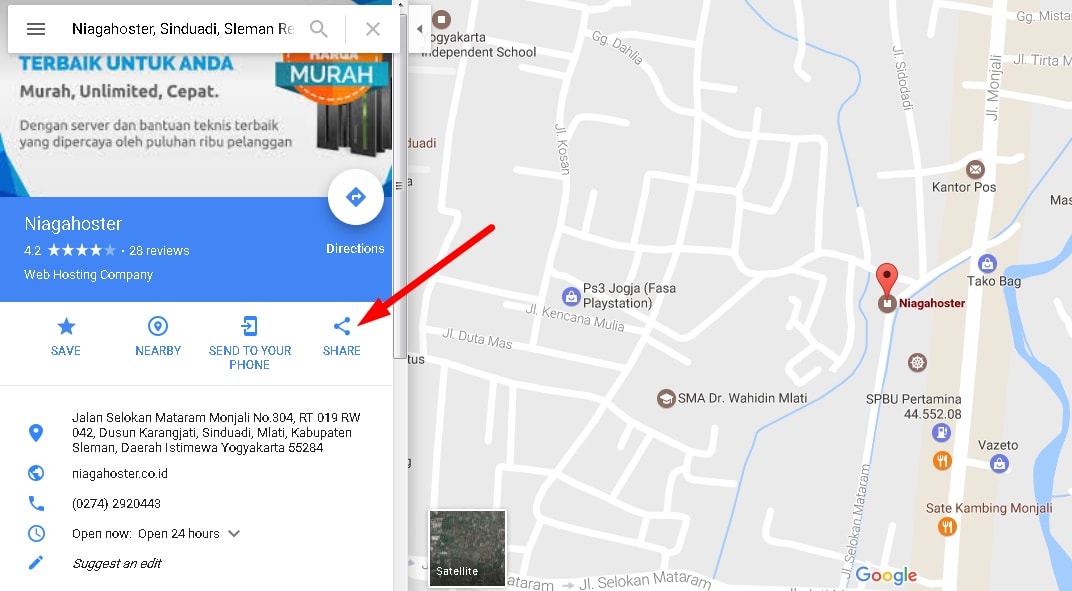
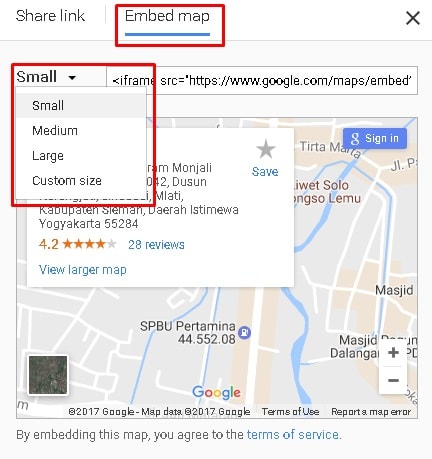

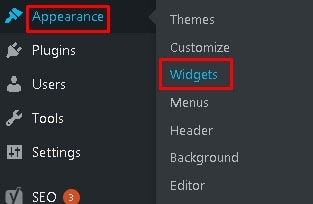
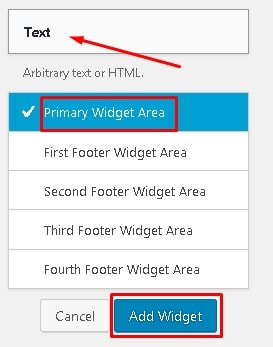
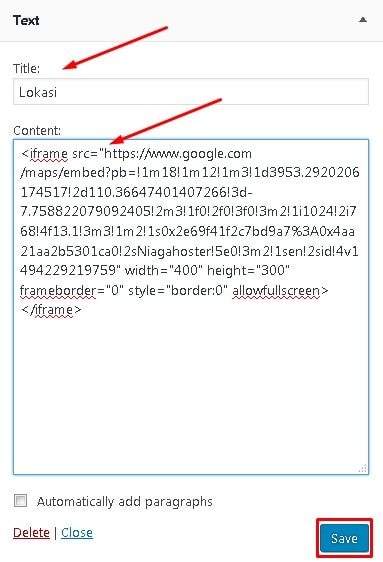
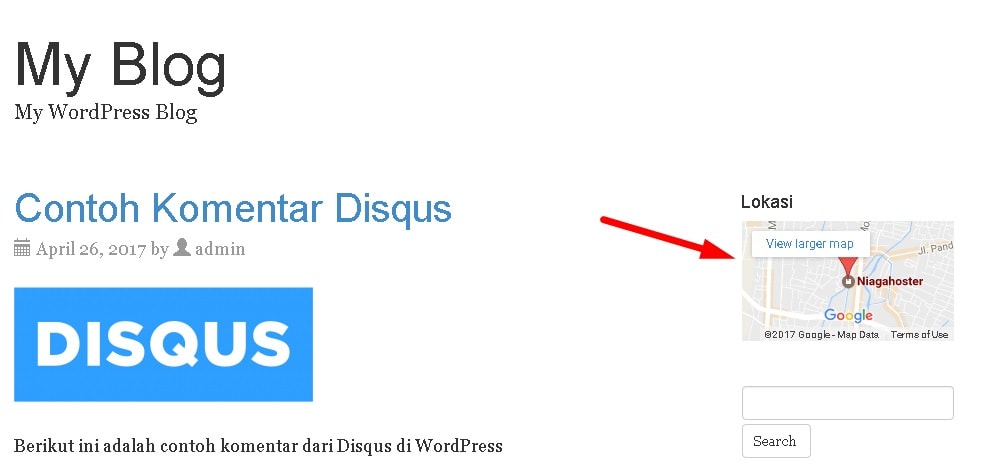
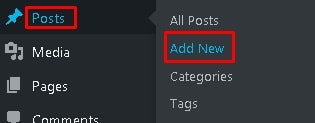
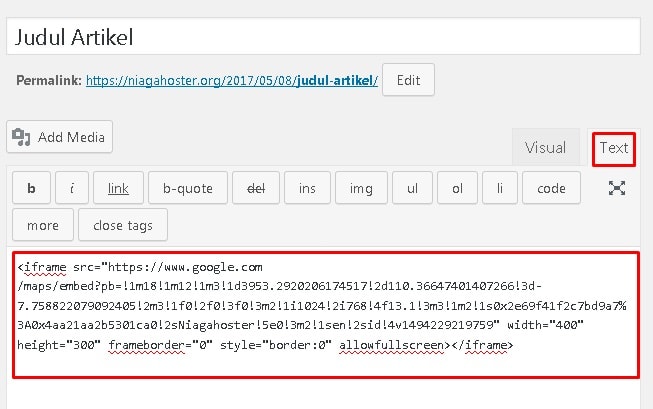

No comments:
Post a Comment